Authentification Discord à deux facteurs perdue? Votre guide de connexion – TechCult
Divers / / October 13, 2023
La sécurité est une nécessité absolue à l’ère des plateformes en ligne. L’authentification à deux facteurs (2FA) est devenue une pratique standard qui ajoute une couche de défense supplémentaire aux comptes en ligne des utilisateurs. Afin de protéger les utilisateurs contre les menaces potentielles, Discord propose également une fonctionnalité 2FA. Cependant, votre compte est-il bloqué parce que vous avez perdu l'accès au deuxième facteur? Eh bien, nous sommes là pour vous aider car cet article discutera en détail de la perte du code d'authentification SMS à deux facteurs Discord et vous aidera à retrouver l'accès à votre identifiant.

Comprendre l'authentification à deux facteurs Discord et que faire en cas de perte
L'authentification à deux facteurs de Discord offre deux clés pour votre compte: quelque chose que vous connaissez (votre mot de passe) et quelque chose que vous possédez (un code unique). Ce duo dynamique empêche ensemble tout accès non autorisé à votre compte. Il oblige les utilisateurs à saisir leurs informations d'identification, puis à vérifier la connexion avec un code généré par une application d'authentification, comme Google Authenticator.
L'un des cas courants est que les utilisateurs perdent l'accès à leur code d'authentification SMS et ne peuvent pas vérifier le processus de connexion. Cela se produit généralement lorsqu'ils changent de numéro de téléphone ou perdent l'appareil associé au compte Discord ou à l'application d'authentification. Voyons quoi faire dans de tels cas.
Réponse rapide
Pour vous connecter à votre compte Discord :
1. Ouvrez le Page de connexion Discorde, ajoutez vos identifiants et cliquez sur Se connecter.
2. Cliquer sur Vérifiez avec autre chose.
3. Choisir Utilisez un code envoyé sur votre téléphone.
4. Une fois que vous recevez le code à 6 chiffres, saisissez-le dans le champ de texte et cliquez sur Confirmer.
Méthode 1: utiliser les codes de sauvegarde Discord
Comme nous l'avons lu, le 2FA de Discord fonctionne avec une application d'authentification, lorsque vous l'activez sur la plate-forme, il offre une option aux utilisateurs. pour télécharger et enregistrer les codes de sauvegarde à utiliser au cas où ils ne pourraient pas accéder à l'application d'authentification ou ne pourraient pas recevoir de code par SMS.
Méthode 1.1: accéder aux codes de sauvegarde via le fichier téléchargé
Si vous avez téléchargé le fichier de codes de sauvegarde plus tôt lors de la configuration de l'authentification à deux facteurs sur Discord, suivez les étapes ci-dessous :
1. Rechercher le discord_backup_codes.txt fichier sur l’appareil et ouvrez-le. Vous pouvez voir tous les codes de sauvegarde ici.
2. Ouvert Discorde et sur la page d'accueil, entrez le EMAIL OU NUMÉRO DE TÉLÉPHONE et MOT DE PASSE.
3. Cliquer sur Se connecter.

4. Cliquer sur Vérifiez avec autre chose.
5. Maintenant, sur la page Authentification à deux facteurs, choisissez Utiliser un code de secours.
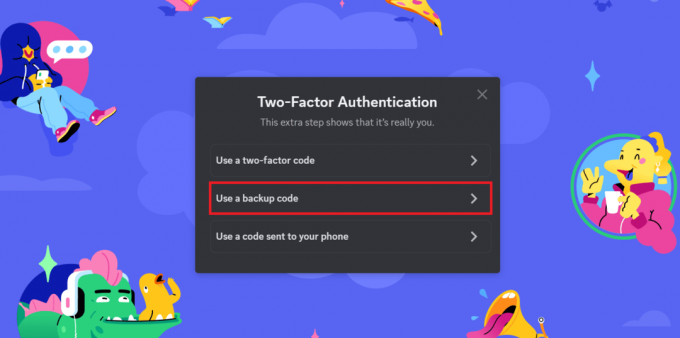
6. Ouvrez le Fichier de codes de sauvegarde, copiez n'importe quel Code à 8 chiffres à partir de celui-ci et collez-le dans le champ de texte.
7. Cliquer sur Confirmer.
Vous serez connecté à votre compte.
Méthode 1.2: accéder aux codes de sauvegarde via l'application de bureau Discord
Si vous n'avez pas téléchargé le fichier de codes de sauvegarde plus tôt, vous pouvez toujours accéder aux codes directement via l'application Discord. Il vous suffit de trouver un appareil sur lequel vous êtes déjà connecté à la plateforme. Par exemple, si vous souhaitez vous connecter à Discord via l'application mobile mais que vous avez perdu l'authentification, vous pouvez suivre ces étapes sur l'application PC :
Note: Les mêmes étapes peuvent également être suivies sur l'application mobile Discord pour vous connecter à l'application de bureau.
1. Ouvrir Discorde et accédez au PARAMÈTRES UTILISATEUR page.
2. Dans le Mon compte onglet, faites défiler vers le bas et cliquez sur Afficher les codes de sauvegarde.

3. Tapez votre mot de passe pour vérification.
4. Maintenant, vous recevrez une clé sur votre identifiant de messagerie. Copiez-le et saisissez-le dans le CLÉ DE VÉRIFICATION champ de texte.
5. Cliquer sur Soumettre.
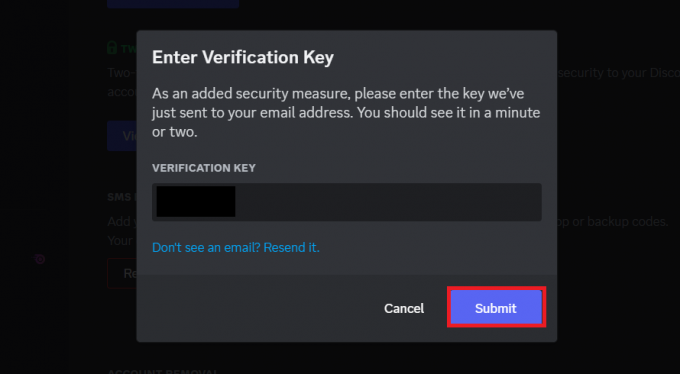
Vous pourrez désormais voir tous les codes de sauvegarde. Utilisez-en un pour vous connecter à l’application mobile Discord.
Lire aussi: Comment récupérer un authentificateur Google supprimé
Méthode 2: utiliser l'authentification SMS
Si la fonction d'authentification SMS Backup est activée sur Discord, suivez les étapes ci-dessous pour l'utiliser pour vous connecter à votre compte, même si l'application à deux facteurs est perdue.
1. Ouvrir Discorde et sur la page d'accueil, ajoutez vos informations d'identification.
2. Cliquer sur Se connecter.
3. Cliquer sur Vérifiez avec autre chose et choisissez Utilisez un code envoyé sur votre téléphone.

4. Vous recevrez un code à 6 chiffres sur votre numéro de téléphone. Saisissez-le dans le champ de texte et cliquez sur Confirmer.
Méthode 3: contacter le support Discord
Enfin, vous pouvez soumettre votre demande sur la page d'assistance Discord. Une fois soumis, l'équipe d'assistance examinera votre dossier et vous aidera à récupérer votre compte. Tout ce dont vous avez besoin est de fournir des détails pour prouver que vous êtes propriétaire du compte, par exemple. :
- Adresse e-mail associée à votre compte Discord
- Nom d'utilisateur et discriminateur (par exemple, Nom d'utilisateur#t1234 ou dans le nouveau format)
- Preuve de propriété (par exemple, reçus de paiement pour les abonnements Nitro ou autres transactions liées au compte).
Jetons un coup d'œil aux étapes que vous devez suivre :
1. Visiter le Prise en charge de Discorde site Web et cliquez sur le Soumettre une demande bouton en haut à droite.
2. Développez le menu déroulant sous En quoi pouvons-nous vous aider? et sélectionnez Support d'aide.
3. Du Type de question ? menu déroulant, sélectionnez Verrouillage 2FA.

4. Remplissez maintenant toutes les informations requises et cliquez sur Soumettre.
Lire aussi: Comment contourner l'authentification à deux facteurs sur Instagram
Prévenir les futurs problèmes de Discord 2FA
Afin d’éviter de tels problèmes 2FA, il est essentiel de prendre certaines mesures proactives, telles que :
- Stockez les codes de sauvegarde en toute sécurité : Lorsque vous activez 2FA pour la première fois sur Discord, assurez-vous de stocker vos codes de sauvegarde dans un emplacement sécurisé, à la fois une copie papier physique et une copie électronique.
- Mettre à jour les informations de contact : Gardez votre adresse e-mail associée à votre compte Discord à jour pour recevoir les instructions de récupération de compte.
- Utilisez une méthode d'authentification de sauvegarde : Configurez plusieurs méthodes d'authentification pour 2FA. En plus d'une application d'authentification et des SMS, envisagez d'utiliser d'autres méthodes telles que des codes de sauvegarde ou des clés matérielles.
Comment supprimer l'authentification à deux facteurs sur Discord
L'authentification à deux facteurs offre un degré de sécurité plus élevé que l'authentification à facteur unique (SFA), qui nécessite que l'utilisateur ne soumette qu'un seul élément, généralement un mot de passe ou un code d'accès. Nous vous déconseillons de le supprimer, mais si vous le souhaitez, suivez les étapes ci-dessous :
1. Ouvrir Discorde et accédez à PARAMÈTRES UTILISATEUR.
2. Dans le Mon compte faites défiler vers le bas dans le volet de droite et cliquez sur Supprimer 2FA.
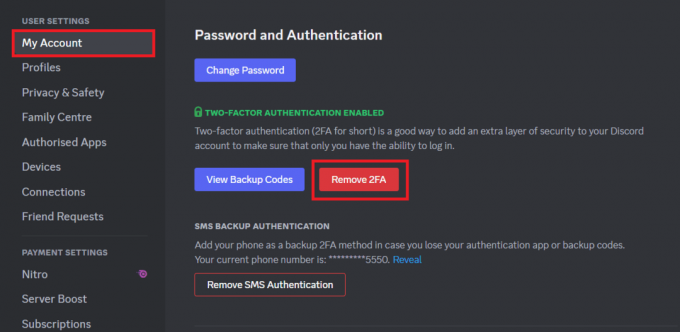
3. Entrer le Code d'authentification à 6 chiffres ou code de secours à 8 chiffres dans le champ de texte et cliquez sur Supprimer2FA.
Une fois 2FA supprimé, vous ne pouvez accéder à votre compte qu’avec un mot de passe.
Recommandé: Comment savoir si votre compte Discord est piraté
Authentification à deux facteurs perdue sur Discord peut être gênant lorsque vous ne parvenez pas à accéder à votre compte. Nous espérons que notre guide vous a aidé à vous reconnecter. Si vous avez des questions ou des suggestions à nous faire, faites-le nous savoir dans la section commentaires. Restez à l'écoute de TechCult pour plus de trucs et astuces.
Henry est un rédacteur technique chevronné passionné par le fait de rendre des sujets technologiques complexes accessibles aux lecteurs quotidiens. Avec plus d'une décennie d'expérience dans l'industrie technologique, Henry est devenu une source d'informations fiable pour ses lecteurs.



